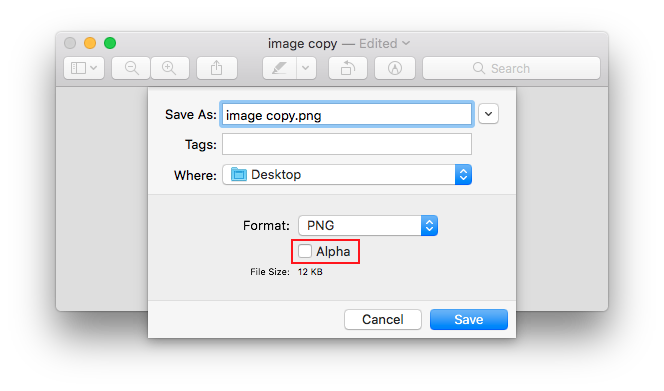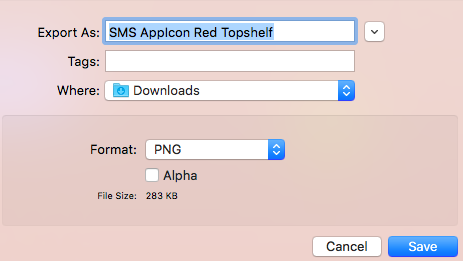Supprimer le canal alpha dans une image
J'ai une icône d'application pour iOS mais Apple ne permet pas à alpha d'être dans l'image. Comment supprimer ce canal alpha? Je n'ai que l'image png avec moi, je n'ai pas le fichier source que mon ami a fait l'image pour moi.
9 réponses
En supposant que vous n'avez pas d'autre éditeur d'image, vous pouvez l'ouvrir en aperçu sur votre Mac, et utiliser L'option Exporter pour le réenregistrer dans un format différent - pour vous assurer de vous débarrasser du canal alpha, il peut être préférable d'exporter en JPG (meilleure qualité), puis ouvrez-le et exportez-le à nouveau en PNG.
Cela dit, je soupçonne que vous êtes probablement OK soumettre une icône avec un canal de transparence tant qu'il n'y a pas de transparence réelle.
La réponse acceptée pour exporter en JPG, puis de nouveau en PNG n'est pas recommandée.
- C'est une étape supplémentaire dans le processus (2 exportations)
- JPG est avec perte, de sorte que vous perdrez des données d'image
Voici un moyen super rapide et facile de le faire sans l'exportation supplémentaire ou l'enregistrement en JPG (avec perte):
Utilisation de L'application Aperçu (Mac):
- ouvrez l'image
- Commande-Maj-S {[12] } pour dupliquer (crée un copie)
- commande-s {[12] } pour enregistrer
- décochez la case "Alpha"
-
supprimer "copier" du nom de fichier (y compris l'espace)
- cela écrasera votre original, Si vous voulez garder l'original, laissez simplement "copier" dans le nom
- Enregistrer
- Cliquez sur "Remplacer" pour confirmer que vous souhaitez remplacer l'original
Si vous utilisez L'application Preview, il n'y a pas besoin d'exporter puis de réexporter entre jpg et png, choisissez simplement exporter et en dessous du type de fichier (PNG), vous verrez une case à cocher alpha, désactivez-la et enregistrez.
Il n'est pas nécessaire d'exporter l'image en jpg en premier. Vous pouvez décocher la case pour le canal alpha et exporter directement d'un png vers un png sans canal alpha dans l'application aperçu.
Vous pouvez essayer imagemagick (aussi facilement redimensionner pour différentes tailles):
convert in.png -background black -alpha remove -alpha off -resize 1024x1024 out.png
Vient d'obtenir l'erreur suivante en essayant de télécharger mon application sur l'iTunes App store:
Échec Des Opérations De L'ITunes Store
Erreur ITMS-90717: "icône App Store invalide. L'icône App Store dans le catalogue d'actifs dans ' MyApp.app ' ne peut pas être transparent ni contenir un canal alpha."
J'ai confirmé que mes icônes App store incluaient le canal alpha en localisant l'actif dans le Finder et en recherchant ses informations (⌘+i). Dessous Plus d'info, c' a montré:
Canal Alpha: Oui
Trouvé la solution ci-dessus pour utiliser Preview pour supprimer le canal alpha en l'exportant avec la case Alpha décochée, mais trouvé un moyen de les exporter par lots puisque j'avais 18 actifs dont j'avais besoin pour supprimer le canal alpha.
La façon dont j'ai réussi à exporter par lots était de sélectionner tous les actifs de l'icône de mon application dans finder > clic droit > ouvrir (ou ouvrir avec Aperçu)
Tous les actifs apparaîtront maintenant dans la même fenêtre. Sélectionner tout (⌘+a), puis sélectionnez Fichier > Exporter les Images sélectionnées... > développer les Options > décocher la case Alpha > choisir (votre dossier de destination)
Fait! Toutes vos images sont maintenant exportées avec le canal alpha dépouillé.
Pour supprimer le canal alpha du png:
Sur Mac: Preview version 9.0 (macOS Sierra) peut supprimer le canal alpha si vous exportez ou enregistrez l'image.
Preview version 10.0 (944.2) (macOS High Sierra) ne supprime pas le canal alpha. Exporter et / ou Enregistrer ne supprime pas le canal alpha de l'image.
Eh bien, puisque vous êtes sur un Mac, la prochaine fois que vous voulez probablement juste utiliser Automator. Convertissez l'image en BMP (sans perte) et retour en PNG. Laisser enregistrer et le tour est joué...